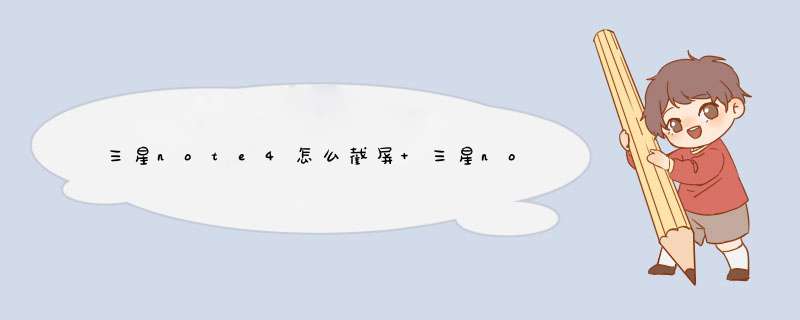
三星note4有三种截图方法:掌擦截图、按键截图、助理菜单。一、Note4掌擦截图:1在主菜单界面下,点击应用程序。2点击设定。3点击动作与手势。4点击手掌滑动以捕捉。5点击手掌滑动以捕捉选项右侧的长方形滑块,显示绿色代表已开启。6设置后,直接用手侧面从右至左(从左至右)划过屏幕即可截图。PS:注意截图的时候,按如图所示那样手掌立起来划过屏幕。二、Note4按键截图:1屏幕下方的HOME键和机身上方的电源键,同时按住两个键,约2~3秒看到屏幕边框闪动松手即可。2下拉屏幕顶帘,可以看到完成截图的通知,点击该通知可快速查看刚刚截取好的。三、Note4助理菜单截图:1在主菜单栏,点击应用程序。2点击设定。3向上滑动屏幕,选择辅助功能。 4点击敏捷度和互动。5选择助理菜单并点击开启。6点击屏幕上显示的白色方框,向下滑动到第三页,选择截屏。
根据描述,三星NOTE4截图您可参考:
一、智能多截图
1在想要截图的界面,将S Pen悬停在屏幕上时按下手写按扭,将出现浮窗指令功能,点击智能多截图。 (浮窗指令开启方法:设定-S Pen-浮窗指令-开启即可)
2用S Pen选择屏幕区域以收集或保存。3点击收集图标以保留截图供日后使用。
4已将截图收集后,向左或向右滑动,选择想要收集的其他
5点击+图标,收集更多。6用S Pen选择屏幕区域。 7点击收集图标以保留截图,如果您想要收集更多截图,可以按照以上步骤操作。
二、掌擦截屏(设定-控制-手掌动作-截取屏幕)
三、同时安装HOME键加电源键
欢迎分享,转载请注明来源:品搜搜测评网

 微信扫一扫
微信扫一扫
 支付宝扫一扫
支付宝扫一扫
